Kako postaviti ponavljajući sastanak u Teams

Trebate li zakazati ponavljajuće sastanke na MS Teams s istim članovima tima? Saznajte kako postaviti ponavljajući sastanak u Teams.
Dodavanje aplikacija u Microsoft Teams može poboljšati vaše iskustvo. Evo kako.
Najčešći način dodavanja aplikacije u Teams je s lijeve strane Teamsa. Vidjet ćete gumb Aplikacije. Obavezno ga kliknite, potražite svoju aplikaciju i zatim kliknite gumb Dodaj.
Također možete dodati aplikaciju na karticu ili kanal u chatu. Idite na kanal, grupni chat ili razgovor jedan na jedan gdje želite aplikaciju, a zatim kliknite Dodaj karticu. Pojavljuje se kao gumb "+".
Možete dodati aplikaciju kao konektor i natjerati je da umetne obavijesti u Teams tako da kliknete na kanal na koji je želite dodati, odaberete ... Više opcija, a zatim konektore.
Možete dodati aplikaciju ili bot području za razmjenu poruka odabirom "..." ispod okvira za poruke, a zatim odaberite aplikaciju. Također možete dodati aplikacije na ovaj način tako da upišete u okvir, a zatim odaberete Dobiti botove.
Aplikacije u Microsoftovim timovima mogu značajno poboljšati vaše iskustvo. Priključuju se na bočnu traku, chatove, kanale i mogu vam pomoći da učinite više u timovima. Postoji čak i katalog od gotovo 200 aplikacija koje možete birati ako vam je to dopustio vaš IT administrator ili vlasnik tima. Dakle, ako imate valjana dopuštenja za dodavanje, možda se pitate kako aplikacije rade u timovima. U našem najnovijem vodiču pogledat ćemo upravo to.
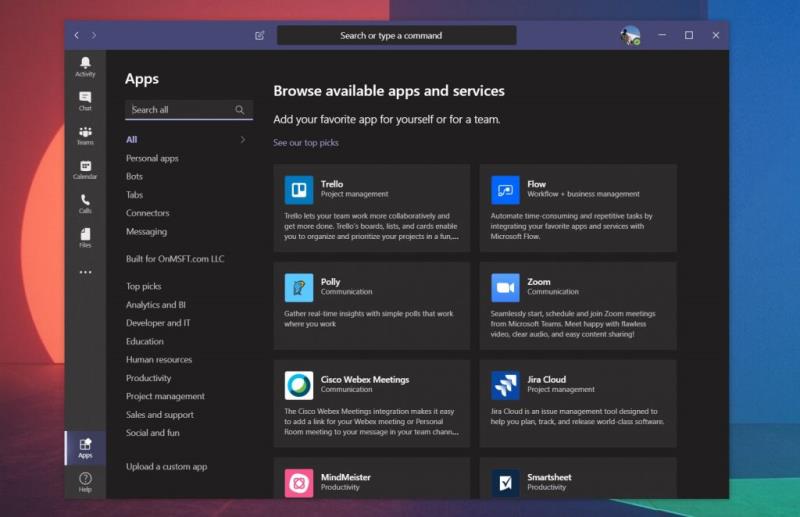
Najčešći način dodavanja aplikacije u Teams je s lijeve strane Teamsa. Vidjet ćete gumb Aplikacije. Obavezno ga kliknite i vidjet ćete popis aplikacija i usluga koje se priključe na Teams. Nakon što ga kliknete, možete koristiti traku za pretraživanje na vrhu zaslona kako biste pronašli određenu aplikaciju koju tražite.
Nakon što pronađete svoju aplikaciju, kliknite je, a zatim kliknite gumb Dodaj. Vidjet ćete opis koji vam govori gdje aplikacija radi u timovima, bilo na karticama, botovima ili s porukama. Ako određena aplikacija to podržava, vidjet ćete da se za aplikaciju pojavljuje ikona sa strane Teams. Ako više ne želite koristiti aplikaciju na bočnoj traci, jednostavno je kliknite desnom tipkom miša, a zatim odaberite deinstaliraj.
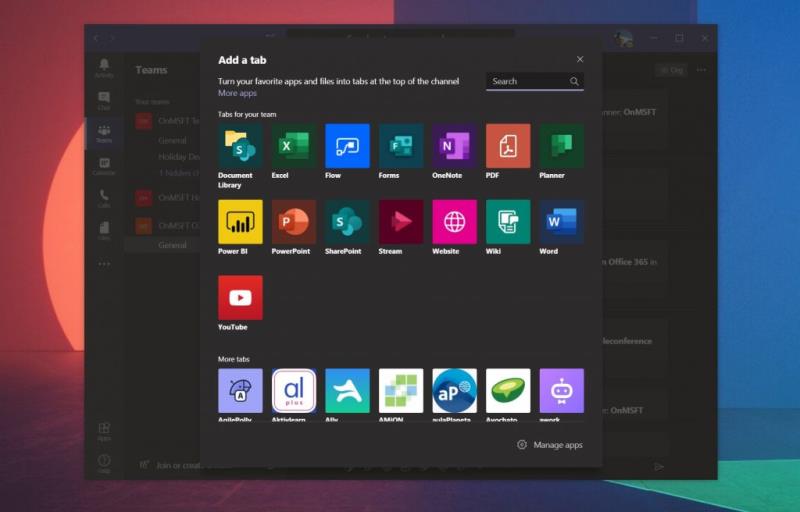
Ne podržavaju sve aplikacije pojavljivanje na lijevoj strani Teamsa, pa će se ponekad aplikacije pojaviti samo kao kartica u chatu ili kanalu. Aplikacije za kartice omogućuju vam dijeljenje sadržaja i zajednički rad, izravno iz vašeg Teams iskustva.
Da biste dodali aplikacije na karticu u kanalu ili chatu, htjet ćete otići na kanal, grupni chat ili razgovor jedan na jedan gdje želite aplikaciju, a zatim kliknite Dodaj karticu. Pojavljuje se kao gumb "+". Odatle možete odabrati aplikaciju koju želite. Postoji mnogo među kojima možete birati, kao što su YouTube, Planner, PowerPoint i još mnogo toga. Nakon što kliknete karticu, možete odabrati opciju objavljivanja na kanalu o ovoj kartici ako želite da drugi znaju da ste dodali aplikaciju.
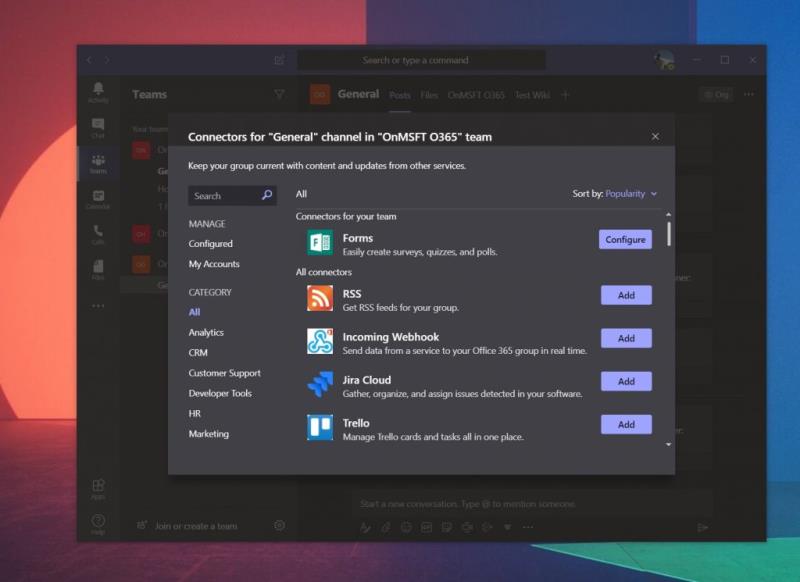
Druga vrsta aplikacije u Teamsu poznata je kao konektor. Ova vrsta aplikacije umeće obavijesti u kanal u Microsoft Teams. Možete ga dodati tako da odete na kanal na koji ga želite dodati, odaberete ... Više opcija, a zatim Priključci. Odavde ćete vidjeti popis aplikacija i mogućnost konfiguriranja obavijesti ako je već dodana. Također ćete moći dodati nove klikom na Dodaj.

Konačno, u timovima postoje aplikacije područja za razmjenu poruka. Ove vrste aplikacija za Teams ponekad se nazivaju botovima i omogućuju vam da umetnete sadržaj izravno u svoje poruke Teams. Možete dodati jednu tako da odaberete "..." ispod okvira za poruku, a zatim odaberete aplikaciju. Također možete dodati aplikacije na ovaj način tako da upišete u okvir, a zatim odaberete Nabavi botove.
Sada kada znate kako dodati aplikacije u Teams, možda se pitate koje je najbolje koristiti. Prethodno smo to pokrili , a naši odabiri uključuju WIkipedia, Trello, Microsoft Flow i još mnogo toga. Također smo dali usporedbu između Teams aplikacija i Slacks aplikacija , ako ste bolje upoznati sa Slackom. Pratite Blog.WebTech360 za sve najnovije informacije o timovima i svakako nam ostavite komentar u nastavku.
Trebate li zakazati ponavljajuće sastanke na MS Teams s istim članovima tima? Saznajte kako postaviti ponavljajući sastanak u Teams.
Trenutno nije moguće onemogućiti anonimna pitanja u Microsoft Teams Live Događajima. Čak i registrirani korisnici mogu slati anonimna pitanja.
Vidite li često grešku Žao nam je, nismo se mogli povezati s vama na MS Teams? Pokušajte ove savjete za otklanjanje poteškoća kako biste se riješili ovog problema!
Microsoft Teams trenutno ne podržava emitiranje vaših sastanaka i poziva na televizor izravno. Ali možete koristiti aplikaciju za zrcaljenje ekrana.
Ako dobijete pogrešku Microsoft Teams, oprostite – naišli smo na problem, ažurirajte aplikaciju i nastavite čitati za više rješenja.
U slučaju da tražite web kameru za korištenje na vašem računalu, možete koristiti Xbox Kinect kao web kameru u sustavu Windows 10. Nakon što svoju Kinect učinite web kamerom u sustavu Windows
Kod pogreške c02901df ukazuje da je aplikacija za stolna računala Microsoft Teams naišla na problem i srušila se. Ova se pogreška javlja na računalima sa sustavom Windows 10.
Određene web stranice ne podržavaju ugrađivanje URL-a u druge programe ili web-mjesta. Zato ih ne možete otvoriti na desktop aplikaciji Teams.
Šifra pogreške Microsoft Teams caad0009 označava da usluga nije mogla potvrditi vaše vjerodajnice ili vaš uređaj nije prepoznat.
Netflix blokira dijeljenje videozapisa na Microsoftovim timovima kako bi spriječio kopiranje i dijeljenje videosadržaja zaštićenog autorskim pravima.
Kada dodate datoteku u odjeljak datoteka vašeg Microsoft tima, mogu je uređivati svi u Microsoft timovima, a ne samo kreator datoteke. Tamo su
Poput programa Windows Insider ili Xbox Insider, svoju aplikaciju Teams možete prijaviti u Developer Preview da biste dobili rani pristup novim značajkama. Evo kako.
Jeste li upravo kupili Surface Duo? Ako jeste, evo nekih od naših omiljenih savjeta i trikova o tome kako možete najbolje iskoristiti Microsoft Teams na Android uređaju s dva zaslona.
Evo kako možete neslužbeno postaviti vlastitu prilagođenu sliku u Microsoft Teams na Macu.
Još uvijek čekate mogućnost postavljanja vlastite prilagođene pozadinske slike u timovima? Evo neslužbenog rješenja.
Ako ste umorni od preuzimanja prilagođenih pozadina iznova i iznova, postoji rješenje koje vam omogućuje korištenje dnevnih slika Binga tijekom sastanaka Microsoft Teams.
Evo kako možete izbjeći obavijesti o odgovorima na sve i obavijesti o cijelom kanalu u Microsoft Teams
Evo kako možete surađivati s Office 365 za daljinski rad
Ako Microsoft Teams ne uspije prikazati slike i pojavi se samo sivi ili ljubičasti pravokutnik, onemogućite hardversko ubrzanje GPU-a.
Kod pogreške caa70004 obično se javlja kada vas Microsoft Teams ne uspiju prijaviti ili kada se aplikacija zamrzne i ruši.
Bluetooth je brz i praktičan način za dijeljenje datoteka između dva uređaja. Ovaj vodič vam pomaže da lako pošaljete datoteke putem Bluetooth-a koristeći Windows 10.
Evo pogleda na 10 najboljih tipkovničkih prečaca u sustavu Windows 10 i kako ih možete koristiti u svoju korist za posao, školu i još mnogo toga.
Sjećate li se dana kada je Bluetooth bio tako velika stvar? Saznajte kako jednostavno slati datoteke s Windows 10 putem Bluetootha u našem vodiču.
Microsoft Teams jedna je od najistaknutijih platformi za video konferencije za tvrtke u današnjem dobu pandemije. U ovom vodiču naučite kako blokirati kontakte i upravljati komunikacijom u Microsoft Teamsu.
Minecraft sela stvaraju predah od obično usamljeničkog života okupljanja i izrade u igri. Otkrijte najbolje seljake i njihove poslove.
Slijedite ovaj vodič o tome kako promijeniti pozadinu uz savjete za personalizaciju radne površine u sustavu Windows 11.
Naučite kako postaviti više monitora na Windows 10 na ovom blogu. Ovaj vodič sadrži korake za konfiguraciju, personalizaciju i rješavanje problema s dvostrukim monitorima.
Saznajte kako lako deinstalirati aplikacije u Windows 10 i osloboditi prostor na vašem uređaju.
Discord web-mjesto, aplikacija, pa čak i mobilna aplikacija imaju svoj način prilagođavanja razine zumiranja na Discordu radi bolje pristupačnosti.
Umorni ste od tih filtera na Snapchat fotografijama? Saznajte kako ukloniti Snapchat filtere sa spremljenih fotografija uz jednostavne korake.



![Microsoftovi timovi: Žao nam je - naišli smo na problem [popravljeno] Microsoftovi timovi: Žao nam je - naišli smo na problem [popravljeno]](https://blog.webtech360.com/resources3/images10/image-424-1008181952263.jpg)








![Pokazali smo vam kako (neslužbeno) postaviti vlastitu prilagođenu pozadinu za Teams - evo kako to učiniti na Macu [Ažurirano, sada službeno moguće] Pokazali smo vam kako (neslužbeno) postaviti vlastitu prilagođenu pozadinu za Teams - evo kako to učiniti na Macu [Ažurirano, sada službeno moguće]](https://blog.webtech360.com/ArticleIMG/image-0729140432191.jpg)
![Kako (neslužbeno) postaviti vlastitu prilagođenu pozadinsku sliku u Microsoft Teams [Ažurirano, sada službeno moguće] Kako (neslužbeno) postaviti vlastitu prilagođenu pozadinsku sliku u Microsoft Teams [Ažurirano, sada službeno moguće]](https://blog.webtech360.com/ArticleIMG/image-0729140435739.jpg)














